YouTubeなどの動画、あるいはDVDから音声だけを抽出したいということは案外多いと思います。
イベントのBGMに、パーティーの音楽に、ちょっとした効果音に・・・個人の趣味で使う限り、著作権的にもほとんどの場合問題ありません。
動画から音声を抽出するフリーソフトはいろいろありますが、とりあえず私が試して、いいなと思った「Freemake Video Converter」をご紹介します。

いいなと思った理由はまず、<メニューが日本語であること。音編集や変換系のソフトは英語版のみというのも多いですが、日本語で使えるのは嬉しいですね。そして、<操作画面がとてもわかりやすいこと。
そして、<入力出力の対応形式が豊富なこと。これはゆくゆくいろんなものを扱おうとすると便利です。
ダウンロードは http://www.freemake.com/jp/free_video_converter/から。
2018年7月現在で、バージョン 4.1.10が最新です。これをダウンロードします。
1)インストールと起動
ダウンロードしたファイルをダブルクリックして、セットアップウィザードに従ってインストールします。
エクスプレス(推奨)とカスタムインストール が出てきたら「エクスプレス(推奨)」の方をチェック。(最初からそうなっていますが)
もし、途中、Baiduのダウンロード、DriverSccanerのインストールなどを聞いてきましたら、それは邪魔ですからしないでください。(チェックを外してから 次へをクリックする)
※前のバージョンではそうなっていましたが、新しいバージョンでは特に聞いてこないようです。
最後は「フルインストール」でOKです。
デスクトップにFreemake Video Converterというアイコンができていますから、ダブルクリックしましょう。
起動します。真ん中に大きく緑色の「インストール」というのがありますがこれは無視しても大丈夫です。(有料版へのお誘いです。有料版にしなくても以下の作業はできます)
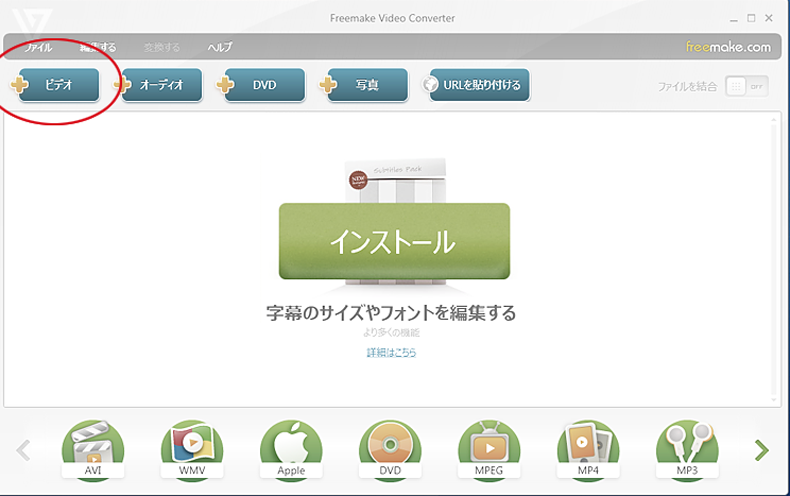
2)動画から音声を抜き出す
まず、YouTubeなどの動画から音声を抜き出す方法を書きます。
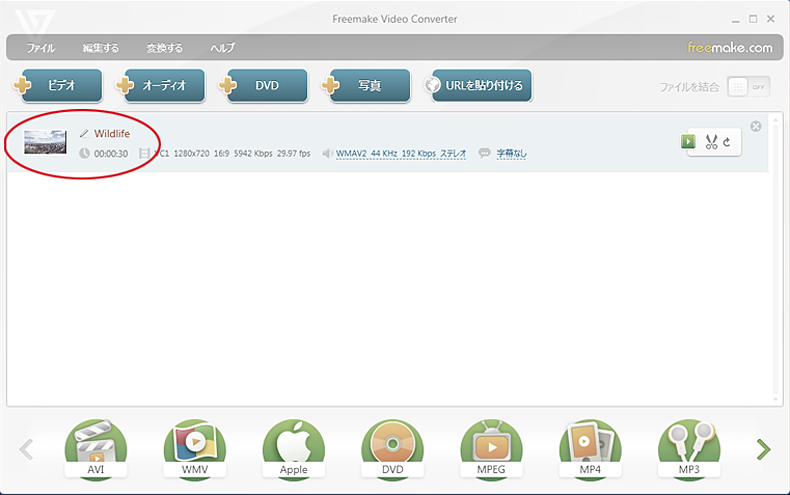
1)上にブルーのボタンが5つありますね。そのいちばん左、ビデオをクリック。
2)パソコン内の動画を選ぶ画面になりますから、目的の動画の場所を探してください。(通常ですと「マイビデオ」の中にあります。私は「WildLife」という動画を選びました。)
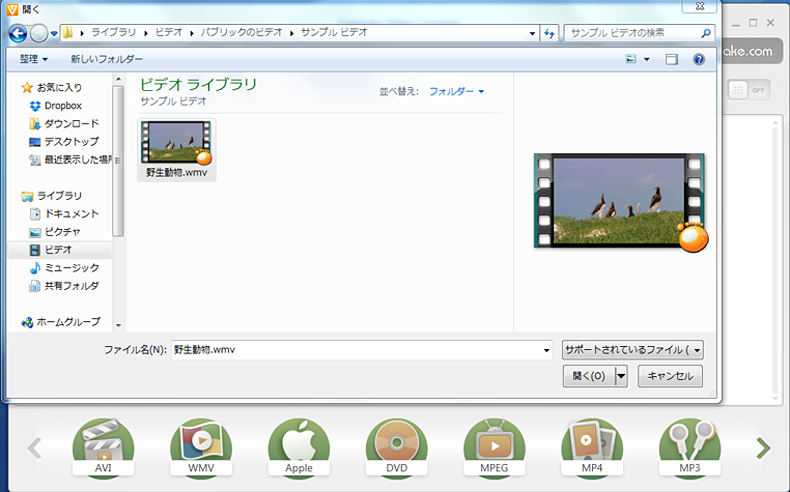
3)目的の動画がみつかったら、クリックし → 開く を押します。
4)少し待つと、最初の画面にその動画が登録されます。
※複数の動画を登録することもできますよ。
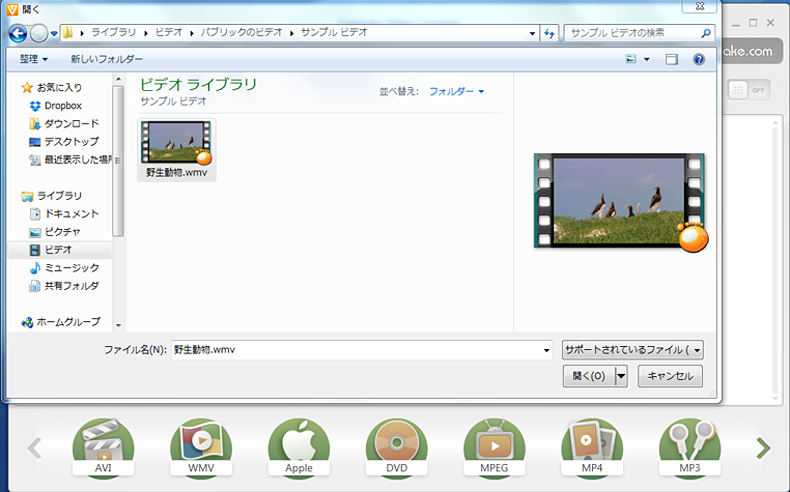
5)下にずらりと並んでいる中の、右端「MP3」をクリックします。
音声データにはいろんなものがありますが、MP3は最も標準的なものです。「MP3出力パラメータ」という画面になります。
- プリセットは初期設定の192Kbpsのままでいいです。
- 出力フォルダも初期設定の デスクトップでいいです。
- iTunesへ転送 はチェックしない。
→変換する をクリックします。
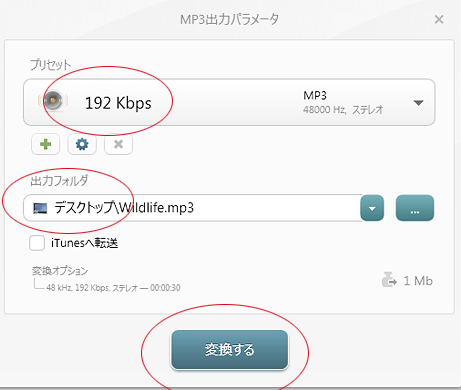
6)下に進行状況のバーが現れます。
データが大きいと少し時間がかかるかもしれません。
終了したら、「変換が正常に完了しました」と出ますのでOKを押しましょう。
次の画面も閉じてください。
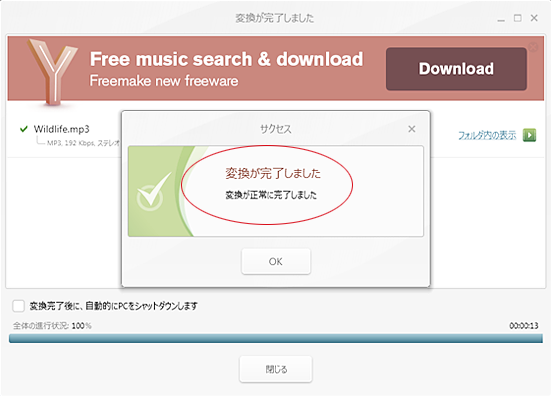
7)デスクトップに、mp3データができていると思います。
ダブルクリックするか、右クリックで「Windows Media Playerで再生」を選んでください。Windows Media Playerで音声が聞こえれば完成です。
3)DVDから音声を抜き出す—その1
DVDからを後にしたのには、理由があります。
まず、個人的に作ったDVDやコピーしたDVDから音声を取るのは2の、動画の時とほぼ同じでいけます。
1)Freemake Video Converterを起動し
2)DVDを挿入
3)Freemake Video Converter の最初の画面で
3番目の「DVD」をクリック
4)コンピューター>DVDドライブ を選んでOKを押せば
2と同じように登録されますので
5)後はMP3のボタンを押すだけです。簡単ですね。
4)DVDから音声を抜き出す—その2
市販のDVDやレンタルDVDの場合です。
これらから音声を抜き出すのは、現在、違法となっています。Freemake Video Converterで登録しようとしても登録自体ができないはずです。
数年前まではまだ違法でなく、「リッピング」という作業をすることで取り出すことが可能でしたが、現在はリッピングも法的に問題があるとされています。
ですのでこちらの記事でも「市販のDVDやレンタルDVDからは音声は抽出できない」という回答にさせていただきます。
今回書いたのはFreemake Video Converterの多彩な機能のごくごく一部です。
パソコン上のあらゆる動画、音声、DVD、写真を、別の動画形式、音声形式やiPhone、iPad、PSP、Androidなどで使えるように変換できます。ぜひいろいろチャレンジしてみてください。
<⇒音楽編集ソフトのオススメはAudacity!その簡単な使い方


コメント
コメント一覧 (4件)
ちょっと調べましたが、「Freemake Video Converter」というソフトは「コピーガードを解除できる」堂々とホームページに掲載されて高声を上げます。こんなソフトを利用すると違法ですか。ちょっと不安ですね。
土屋様
管理人のマッキーと申します。
当ブログへのご訪問とコメントをありがとうございます。
今、Freemake Video Converter のホームページにコピーガードの解除が
堂々と謳われているというのは私は存じませんでしたが
良いことではないですね。
そういうソフトを持っていて、使うこと自体はもちろん問題ないですが
コピーガードを勝手に解除する行為は違法です。
あくまで自分のためだけにする場合には、事実上黙認されているのだろうと思うのですが、
基本的に違法だという認識は必要だと思います。
ありがとうごいです!
できました!
これからも、便利な情報よろしくお願いします
楽しみにしています^^
DVD MP3 変換さん
管理人のマッキーです。
ブログへのご訪問とコメントをありがとうございました。
お役に立ててとても嬉しいです。
これからも頑張って役立てる情報を書いていきたいと思います。
今後ともどうぞよろしくお願いいたします。p(^-^)q